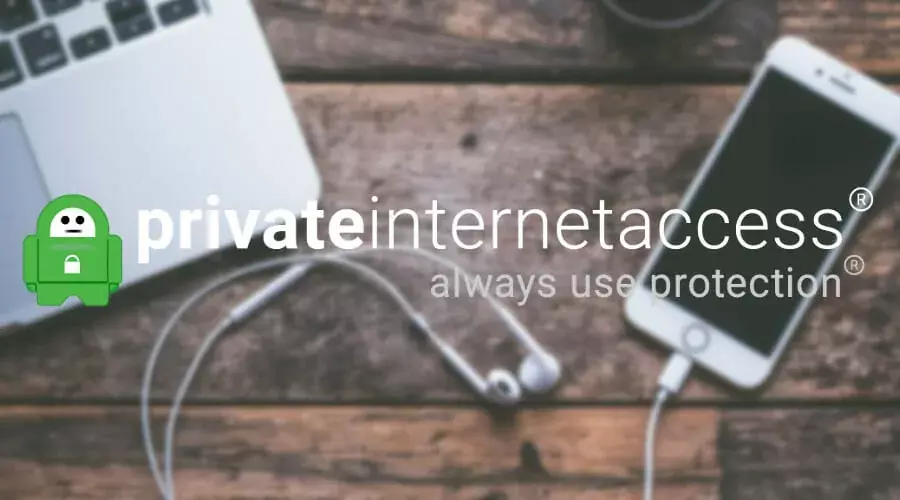- SoftEther VPN هو برنامج مجاني ومفتوح المصدر تم تطويره في اليابان ، والذي يقدم خدمة موثوقة عادة.
- على الرغم من شعبيتها ، ادعى بعض المستخدمين أن SoftEther VPN لا تغير عنوان IP.
- عندما يتم كشف عنوان IP الخاص بك ، تصبح عرضة للهجمات الإلكترونية والبرامج الضارة ، بما في ذلك برامج التجسس وبرامج الفدية.
- إذا كنت تعتقد أن SoftEther VPN كشفت عن عنوان IP الخاص بك ، فراجع نصائحنا حول كيفية إصلاح هذه المشكلة.

Softether VPN هو برنامج مجاني ومفتوح المصدر ، تم تطويره كمشروع بحث أكاديمي من جامعة تسوكوبا ، اليابان.
على الرغم من أنه حل VPN شائع ، فقد وجد بعض المستخدمين نقاط ضعف خطيرة ولاحظوا أن SoftEther VPN الخاص بهم لا يغير عنوان IP.
SoftEther ، اختصار لـ Software Ethernet ، هو برنامج VPN قوي وسهل الاستخدام متعدد البروتوكولات يعمل على أنظمة التشغيل Windows و Linux و Mac و FreeBSD و Solaris ويمكّن المستخدمين بسهولة تغيير عنوان IP الخاص بهم.
إنه متوافق مع جميع الشبكات المتقدمة التي تنتج نطاق ترددي عريض وحمل عالٍ تتطلبه الشركات الكبيرة ومزودي خدمة الإنترنت وكذلك شبكات الأفراد والمنازل ، أو الشبكات الصغيرة والمتوسطة الحجم الأعمال.
أخيرًا وليس آخرًا ، تعمل SoftEther VPN على تحسين الأداء من خلال استخدامها الكامل لإطار Ethernet ، وتقليل عمليات نسخ الذاكرة ، والنقل المتوازي ، والتكتل.
إذا كنت تستخدم SoftEther VPN وكنت أحد الأشخاص غير المحظوظين الذين يواجهون مشاكل في تغيير IP الخاص بهم ، فتابع القراءة لمعرفة كيفية إصلاح هذه المشكلة.
أفضل 5 شبكات VPN نوصي بها
 |
59٪ خصم متاح لخطط السنتين |  تحقق من العرض! تحقق من العرض! |
 |
79٪ إيقاف + شهرين مجانا |
 تحقق من العرض! تحقق من العرض! |
 |
85٪ خصم! فقط 1.99 دولار شهريًا لخطة 15 شهرًا |
 تحقق من العرض! تحقق من العرض! |
 |
83٪ خصم (2.21 $ / شهر) + 3 شهور مجانية |
 تحقق من العرض! تحقق من العرض! |
 |
76% (2.83$) على خطة سنتين |
 تحقق من العرض! تحقق من العرض! |
ماذا أفعل إذا لم تغير SoftEther عنوان IP الخاص بي؟
1. أعد ضبط إعدادات جهاز التوجيه
قد تعلم أن أجهزة التوجيه هي أجهزة توجه حركة المرور بين الشبكات وما تفعله بشكل أساسي هو توجيه البيانات من جهاز إلى آخر.
على سبيل المثال ، عادةً ما تصل إليك رسائل البريد الإلكتروني التي تقرأها على جهاز الكمبيوتر الخاص بك من خلال المعدات التي اشتريتها من مزود خدمة الإنترنت الخاص بك عند إعداد الإنترنت الخاص بك.
يتضمن تكوين المعدات الأكثر شهرة مودم وجهاز توجيه ونقطة وصول Wi-Fi.
منذ سنوات ، كان هناك كبل Ethernet ينتقل من المودم إلى جهاز الكمبيوتر الخاص بك ، وكان المودم يستخدم لأخذ الإشارة من مزود خدمة الإنترنت وتحويلها إلى حركة مرور شبكة قياسية (Ethernet).
في الوقت الحاضر ، تعتمد معظم المنازل على الاتصالات اللاسلكية ، ويتم توجيه حركة المرور (رسالة بريد إلكتروني يتم تلقيها على جهاز الكمبيوتر الخاص بك) عبر نقطة الوصول اللاسلكية.
يمكن أن تصبح أجهزة التوجيه هدفًا للمهاجمين السيبرانيين ، الذين لديهم القدرة على جمع المعلومات من خلال جهازك وحتى كشف عنوان IP الخاص بك عند استخدامك VPN. من الأفضل إعادة تعيين إعدادات جهاز التوجيه ، وإليك كيفية القيام بذلك:
- وصول اعدادات الشبكة وانقر فوقاعدادات الواي فاي.
- تحت قم بتمكين شبكة Wi-Fi، أدخل اسم Wi-Fi الجديد وكلمة المرور اللذين تريد استخدامهما لـ Turbo VPN الخاص بك ، وانقر فوق يحفظ.
- لتغيير كلمة مرور مسؤول جهاز توجيه SoftEther ، حدد إعدادات متقدمة، إختر إعدادات جهاز التوجيه في الشريط الجانبي.
- أدخل كلمة المرور وانقر يحفظ.
- أعد ضبط جهاز التوجيه الخاص بك.
2. امسح ذاكرة التخزين المؤقت للمتصفح وأعد تشغيل SoftEther VPN
قد يكون حذف ذاكرة التخزين المؤقت وملفات تعريف الارتباط للمتصفح مفيدًا في حالة تلف ملفات المحفوظات وعدم قيام SoftEther VPN بتغيير عنوان IP الخاص بك.
أولا ، ل حذف محفوظات الاستعراض الخاصة بك على Chrome ، اتبع الخطوات التالية:
- فتح كروم على حاسوبك.
- في الزاوية اليمنى من شريط العنوان ، انقر فوق ملف أكثر أيقونة.
- انقر فوق تاريخ.

- على تاريخ الصفحة ، انقر فوق محو بيانات التصفح اختيار.

- حدد ملف النطاق الزمني. لحذف محفوظات الاستعراض بالكامل ، حدد كل الوقت.

- اضغط على تاريخ التصفح الخيار ، وحدد ملفات تعريف الارتباط وبيانات الموقع الأخرى، و الصور والملفات المخزنة مؤقتًا مربعات الاختيار.

بعد ذلك ، لإعادة تشغيل VPN ، تأكد من فصل جهازك أولاً عن خادم SoftEther الذي تستخدمه حاليًا وأغلق التطبيق.
بمجرد توقف SoftEther VPN عن العمل ، حاول فتحه مرة أخرى وتحقق مما إذا كان لا يزال لا يغير عنوان IP الخاص بك.
3. أعد تثبيت SoftEther VPN
لمنع مشاكل الوظائف والتحقق مما إذا كانت مشكلة VPN الخاصة بك مرتبطة بعملية التثبيت (تثبيت غير صحيح ، تنزيل تالف ، ملفات مفاتيح مفقودة) ، يجب أن ترغب أيضًا في محاولة إعادة التثبيت SoftEther VPN.
للقيام بذلك ، اتبع الخطوات أدناه:
- اضغط على بداية رمز من شريط المهام الخاص بك.
- يكتب لوحة التحكم وحدده من قائمة النتائج.

- انقر فوق البرامج ، و اختار الغاء تنصيب برنامج في لوحة التحكم.

- ابحث عن SoftEther بتنسيق برامج و مميزات، انقر بزر الماوس الأيمن فوقه وحدد الغاء التثبيت.

- أعد تثبيت SoftEther VPN ومعرفة ما إذا كانت هذه المرة ستغير عنوان IP الخاص بك.
4. قم بالتبديل إلى خادم آخر
يدعي بعض المستخدمين أنه عندما يختارون خادمًا من اليابان ، فإن SoftEther VPN لا يغير عنوان IP الخاص بهم ، ولكن إذا كانت لديك مشكلات مع خوادم من بلدان أخرى أيضًا ، فيمكنك ببساطة التغيير إلى خادم مختلف.
انطلق وجرب بعض الخيارات وتحقق مما إذا كان يحل مشكلتك.
5. تعطيل جدار الحماية الخاص بك
في بعض الأحيان ، قد تتعارض شبكة VPN الخاصة بك مع جدار حماية Windows الخاص بك أو برامج أمان أخرى من موردي الجهات الخارجية.
عند استخدام VPN ، من الضروري أن يسمح جدار الحماية بمرور مرور VPN ، وبما أن العديد من جدران الحماية غير مهيأة للقيام بذلك افتراضيًا ، فقد تحتاج إلى إعادة تكوينها أو تعطيلها.
للتحقق مما إذا كان جدار الحماية الخاص بك لا يتعارض مع SoftEther VPN ، اتبع الخطوات التالية:
- اضغط على بداية رمز من شريط المهام.
- يكتب جدار الحماية واختر جدار حماية Windows من النتائج.

- في الجزء الأيسر من الشاشة ، حدد اسمح لتطبيق أو ميزة من خلال جدار حماية Windows Defenderكما ترى في الصورة أدناه:

- البحث عن SoftEther VPN في القائمة وتأكد من السماح لجميع الاتصالات (الواردة والصادرة أيضًا).
- يحفظ الإعدادات ومعرفة ما إذا كان قد أصلح الخطأ.
استنتاج
باختصار ، إذا أدركت أن SoftEther VPN الخاص بك لا يغير عنوان IP الخاص بك ، فلا يجب أن تدع جهاز الكمبيوتر الخاص بك عرضة للهجمات الإلكترونية ، لذا حاول إصلاح مشكلتك من خلال تطبيق أحد الحلول المقدمة في هذا الدليل.

![أفضل شبكات VPN مع خادم فيلادلفيا [موثوق]](/f/863e2ccab36f894fe7d6936c861cfa78.jpg?width=300&height=460)